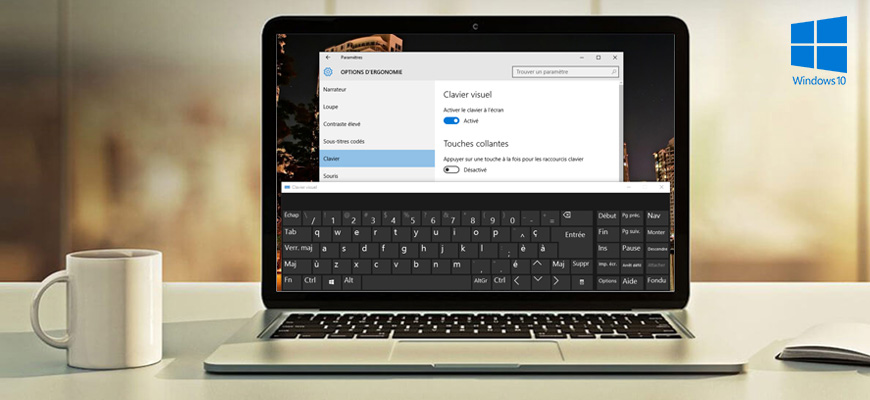1. Introduction
2. Etapes à suivres
3. A lire également
Introduction:
L'idée du pavé tactile à l'écran est de vous permettre d'utiliser votre tablette comme pavé tactile pour contrôler un PowerPoint ou un autre type de présentation lorsqu'une souris, un pavé tactile ou un sélecteur de présentation n'est pas disponible. Lorsque vous activez cette fonctionnalité, vous obtenez une expérience tactile similaire à celle d'un trackpad traditionnel, y inclus avec un bouton droit et gauche. Cela peut également être utile lorsque vous devez effectuer des sélections de précision sur des applications ou des sites Web qui ne sont pas très tactiles.
La mise à jour Creators a apporté un ensemble des nouvelles fonctionnalités et améliorations, Windows 10 est livré avec de nombreux ajouts plus intéressants, tels que le nouveau pavé tactile virtuel.
Si vous possédez une tablette et utilisez souvent un second écran, vous pouvez gérer l'appareil avec un pavé tactile à l'écran. De plus, c'est le meilleur moyen de contrôler le moniteur externe avec une tablette, sans utiliser de souris. Avec la venue de Creators Update , une option Afficher le pavé tactile est disponible pour les utilisateurs de tablettes Windows 10.
Ainsi, dans ce tutoriel, vous apprendrez les étapes pour afficher le pavé tactile sur Windows 10. Il s'agit d'une fonctionnalité intéressante pour les utilisateurs qui se connectent régulièrement leurs tablettes à un second écran.
Eh bien, une chose importante à noter ici est que vous pouvez allumer le pavé tactile virtuel uniquement pour les appareils tactiles.
Comment afficher le pavé tactile virtuel sur Windows 10
1. Localisez un emplacement vide sur la barre des tâches, effectuez un clic droit et à partir des options, cliquez sur le bouton Afficher le pavé tactile pour visualiser le pavé tactile virtuel sur Windows 10.
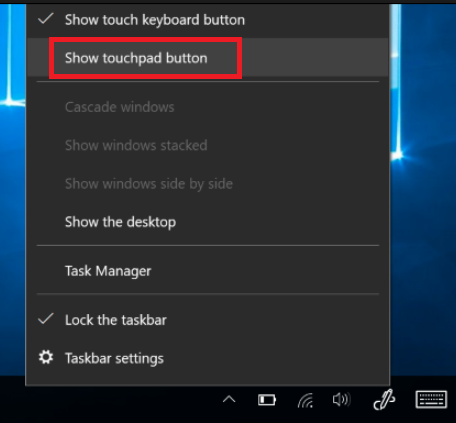
2. Cela affichera immédiatement l'icône du pavé tactile dans la barre d'état système, à l'extrême droite de la barre des tâches. C'est le même endroit où vous verrez plus d'icônes telles que l'icône de réseau Action Center, et ainsi de suite.
3. Enfin, appuyez sur l'icône du pavé tactile et laissez le pavé tactile virtuel apparaître sur l'écran de la tablette.
4. Une fois le pavé affiché, faites-le glisser pour vous déplacer sur l'écran.
5. Après avoir placé le pavé tactile à l'écran sur l'emplacement souhaité, vous pouvez utiliser les mouvements de l'OS pour le défilement.
Donc, voilà comment vous pouvez afficher le pavé tactile virtuel sur Windows 10 et cela n'est possible que si vous exécutez la mise à jour Creators. Cette invention rend l’utilisation de la tablette Windows 10 très facile et est développée pour remplacer la souris lorsque cela est nécessaire. Une fois que vous avez affiché le pavé tactile virtuel sur Windows 10, vous pouvez attacher la tablette à un moniteur externe.
A lire également
Comment activer le paramètre de réalité mixte dans Windows 10